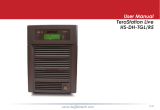Page is loading ...

Français
Español
Português
Italiano
Deutsch
1) Legen Sie die TeraNavigator-CD in
das Laufwerk Ihres Computers. Der
Setup-Assistent startet normalerweise
automatisch. Ist dies nicht der Fall,
klicken Sie auf die CD und das
TeraStation-Symbol.
2) Der Assistent führt Sie durch den
Anschluss Ihrer TeraStation und die
Installation von NAS Navigator2.
Befolgen Sie die Anweisungen auf
dem Bildschirm für den Anschluss des
TeraStation-Ethernets und der
Stromkabel und schalten Sie das
Gerät ein.
3) Kongurieren Sie die IP-Adresse der
TeraStation mit NAS Navigator2 und
die Uhrzeit über die Web
Admin-Benutzeroberäche.
Weitere Informationen nden Sie im
Benutzerhandbuch der TeraStation.
Dieses können Sie über den Link in der
Software auf Ihrer TeraNavigator-CD oder
von der Website www.bualotech.com
herunterladen. Ihr Computer muss mit
dem Internet verbunden sein, damit der
Zugri auf das Benutzerhandbuch
möglich ist und es heruntergeladen
werden kann.
Vielen Dank für den Kauf der
TeraStation von Bualo.
Installation
1) Nach der Installation der
TeraNavigator-Software wird auf dem
Desktop Ihres PCs ein NAS
Navigator-Symbol angezeigt.
Bei einem Mac wird ein Dock
angezeigt.
2) Durch Anklicken des Symbols önet
sich das Client-Dienstprogramm NAS
Navigator2 der TeraStation.
Klicken Sie in NAS Navigator2 mit der
rechten Maustaste auf das
TeraStation-Symbol und wählen Sie
Önen Sie die Webeinstellungen. Die
Web Admin-Benutzeroberäche wird
geönet.
Wir empfehlen, das
Administratorkennwort zu ändern. Das
Standardkennwort lautet „password“.
Weitere Informationen und
Hilfestellungen zu den
Kongurationseinstellungen erhalten Sie
im TeraStation-Benutzerhandbuch.
Öffnen der Web
Admin-Benutzeroberfläche
(für weitere Einstellungen)
Informationen zur
Regelkonformität
CE-Zeichen-Warnung
Dies ist ein Produkt der Klasse A. In
einer häuslichen Umgebung kann
dieses Produkt Funkstörungen
verursachen. Um diese zu beheben,
müssen ggf. entsprechende
Maßnahmen ergrien werden.
Umweltschutz-Informationen
• Für die Herstellung des von Ihnen
erworbenen Geräts war die
Gewinnung und Verwendung von
Rohstoquellen erforderlich.
• Das Produkt kann Schadstoffe
enthalten, die sich negativ auf
Gesundheit und Umwelt auswirken
können.
• Damit diese Schadstoffe nicht in
unsere Umwelt gelangen und um
einen Beitrag zur Verminderung der
Erschöpfung von Rohstoquellen zu
leisten, bitten wir Sie, die
entsprechenden Rücknahmesysteme
zu nutzen.
• Rücknahmesysteme können das
meiste Material, das in Altgeräten
enthalten ist, auf sinnvolle Art wieder
verwenden oder wieder verwerten.
• Mit dem Symbol der
durchgestrichenen Mülltonne
werden Sie gebeten, von diesen
Systemen Gebrauch zu machen.
• Wenn Sie weitere Informationen
über die Sammel,
Wiederverwendungs- und
Wiederaufbereitungssysteme
benötigen, wenden Sie sich bitte an
Ihre örtliche oder regionale
Abfallbeseitigungsbehörde.
1) Insérez le CD du logiciel
TeraNavigator dans le lecteur de
votre ordinateur. L’assistant de
conguration se lance
automatiquement. Si ce n'est pas le
cas, ouvrez le CD et double-cliquez
sur l'icône TeraStation.
2) L'assistant vous guide pour la
connexion de votre TeraStation et
l'installation de NAS Navigator2.
Suivez les étapes achées à l'écran
pour connecter le câble Ethernet et le
câble d'alimentation de la TeraStation
puis allumez-la.
3) Congurez l'adresse IP de la
TeraStation avec NAS Navigator2 puis
réglez son horloge depuis l'interface
Web Admin.
Pour de plus amples informations,
reportez-vous au manuel d'utilisation de
la TeraStation. Il est accessible à partir
d'un lien situé sur le logiciel du CD
TeraNavigator ou peut être téléchargé
sur le site www.bualotech.com. Votre
ordinateur doit être connecté à Internet
pour que vous puissiez consulter ou
télécharger le manuel d'utilisation.
Merci d’avoir acheté une TeraStation
Bualo.
1) Une fois le logiciel TeraNavigator
installé, une icône NAS Navigator
apparaît sur le bureau de votre PC.
Sous Mac, l'icône apparaît sur le Dock.
2) Double-cliquez sur l'icône pour ouvrir
NAS Navigator2, l'utilitaire client
TeraStation.
Eectuez un clic droit sur l'icône
TeraStation dans NAS Navigator2 et
sélectionnez Ouvrir les paramètres
Web. L'interface Web Admin s'ouvre.
Il est recommandé de modier le mot
de passe administrateur. Le mot de
passe par défaut est « password ».
Pour accéder à davantage d'options de
conguration et d'aide, consultez le
manuel d'utilisation de la TeraStation.
Ouvrir l'interface Web
Admin (pour plus
d'options)
Installation
Informations relatives à la
conformité aux règlements
Avertissement concernant le
marquage CE
Cet appareil est un produit de Classe A.
Dans un environnement domestique,
ce produit est susceptible de
provoquer des interférences radio,
auquel cas l’utilisateur peut être mis en
demeure de prendre des mesures
appropriées.
Informations relatives à
l’environnement
• La production de l’équipement que
vous avez acheté a nécessité
l’extraction et l’utilisation de
ressources naturelles.
• Cet équipement peut contenir des
substances dangereuses susceptibles
d’avoir des eets sur la santé et
l’environnement.
• An d’éviter la dissémination de ces
substances dans notre
environnement et de diminuer
l’impact sur les ressources naturelles,
nous vous encourageons à utiliser les
systèmes appropriés de reprise des
produits.
• Les systèmes de reprise des produits
réutilisent ou recyclent de manière
appropriée la plupart des matériaux
des équipements en n de vie.
• Le symbole « poubelle barrée » vous
invite à utiliser ces systèmes.
• Pour plus d’informations concernant
les systèmes de collecte, de
réutilisation et de recyclage, veuillez
contacter
l’administration locale
ou régionale chargée des
déchets.
1) Inserire il CD TeraNavigator nel
computer. La procedura guidata di
installazione si avvierà in modo
automatico. In caso contrario, aprire il
CD e fare doppio clic sull’icona
TeraStation.
2) La procedura guidata assisterà
l’utente nel collegamento della
TeraStation e nell’installazione di NAS
Navigator2.
Seguire i passaggi che appaiono sullo
schermo per collegare i cavi Ethernet
e di alimentazione della TeraStation e
accendere il dispositivo.
3) Congurare l’indirizzo IP della
TeraStation con NAS Navigator2, e il
suo orologio con l’interfaccia Web
Admin.
Per informazioni più dettagliate, far
riferimento al Manuale Utente
TeraStation, disponibile dal collegamento
nel software sul CD TeraNavigator, oppure
scaricabile dal sito www.bualotech.com.
Per accedere o scaricare il Manuale Utente
è necessario che il computer sia collegato
ad Internet.
Grazie per aver acquistato TeraStation
Bualo.
Installazione
1) Dopo aver installato il software
TeraNavigator, sul desktop del PC sarà
visibile un’icona NAS Navigator. Sui
computer Mac, questa icona sarà
visibile nel Dock.
2) Facendo doppio clic sull’icona, si
aprirà NAS Navigator2, l’utility client
della TeraStation.
Fare clic col tasto destro sull'icona
TeraStation in NAS Navigator2 e
selezionare Apri impostazioni Web.
L'interfaccia Web Admin si aprirà.
Si consiglia di cambiare la password
amministratore. Fino all'avvenuta
modica, la password predenita è
"password".
Per maggiore assistenza e per conoscere
ulteriori opzioni di congurazione,
consultare il Manuale Utente TeraStation.
Aprire l’interfaccia Web
Admin (per più opzioni)
Informazioni sulla
conformità alle normative
Avvertenza relativa al marchio CE
Questo è un prodotto di Classe A. In
ambienti domestici il prodotto può
causare radiointerferenza, nel qual
caso potrebbe rendersi necessaria
l'adozione di opportune misure.
Informazioni ambientali
• Il dispositivo acquistato ha richiesto
l'estrazione e l'uso di risorse naturali
per la sua produzione.
• Il dispositivo può contenere sostanze
pericolose potenzialmente dannose
per la salute e l'ambiente.
• Al ne di evitare la dispersione di tali
sostanze nell'ambiente e diminuire il
gravame sulle risorse naturali, si
invita ad avvalersi dei sistemi di ritiro
appropriati.
• I sistemi di ritiro provvederanno a
riutilizzare o riciclare correttamente
la maggior parte dei materiali dei
dispositivi giunti a ne vita.
• Il simbolo barrato del bidone invita
gli utenti a utilizzare tali sistemi.
• Per ulteriori informazioni sui sistemi
di raccolta, riutilizzo e riciclo,
contattare gli enti locali o regionali
preposti alla gestione dei riuti.
1) Introduzca el CD de TeraNavigator en
el equipo. El asistente para la
instalación se debería iniciar
automáticamente. Si no se inicia, abra
el CD y haga doble clic en el icono
TeraStation.
2) El asistente le guiará en la conexión
de la TeraStation y la instalación de
NAS Navigator2.
Siga las instrucciones en pantalla para
conectar los cables de Ethernet y de
alimentación de la TeraStation y
enciéndala.
3) Congure la dirección IP de la
TeraStation mediante NAS
Navigator2 y el reloj mediante la
interfaz de Web Admin.
Para obtener una información más
detallada, consulte el manual de usuario
de TeraStation, disponible desde el
enlace del software en el CD de
TeraNavigator o descárguelo en la
página web www.bualotech.com. El
equipo debe estar conectado a Internet
para poder acceder o descargar el
manual de usuario.
Gracias por adquirir TeraStation de
Bualo.
Instalación
1) Después de instalar el software de
TeraNavigator en el equipo, aparecerá
el icono de NAS Navigator en el
escritorio.
En equipos Mac, aparecerá en el
Dock.
2) Haga doble clic en el icono para abrir
NAS Navigator2, la utilidad de cliente
de TeraStation.
Haga clic con el botón secundario del
ratón en el icono de TeraStation en
NAS Navigator2 y seleccione Abra la
conguración Web. Se abrirá la
interfaz de Web Admin.
Se aconseja cambiar la contraseña de
administrador. La contraseña
predeterminada es "password" hasta
que se decida cambiar.
Para obtener más ayuda y opciones de
conguración, consulte el manual de
usuario de TeraStation.
Apertura de la interfaz de
Web Admin (para obtener
más opciones)
Información sobre el
cumplimiento de las normas
Advertencia sobre el marcado “CE”
Este es un producto de Clase A. En una
situación domestica, este producto
puede producir interferencias de radio,
en ese caso el usuario deberá tomar las
medidas adecuadas.
Información ambiental
• El equipo que usted acaba de
adquirir requiere la extracción y la
utilización de recursos naturales para
su producción.
• Este equipo puede contener
sustancias peligrosas que pueden
tener un impacto en la salud y el
medioambiente.
• A n de evitar la diseminación de
dichas sustancias en el
medioambiente y para disminuir la
carga en los recursos naturales, le
rogamos que utilice los sistemas de
reciclaje apropiados.
• Los sistemas de reciclaje reutilizarán
o reciclarán de forma apropiada la
mayor parte de los materiales de su
equipo al nal de su vida útil.
• El símbolo del contenedor tachado le
invita a utilizar estos sistemas.
• Si necesita mayor información sobre
los sistemas de recogida,
reutilización y reciclado, póngase en
contacto con su departamento local
o regional para la administración de
residuos.
1) Inserir o CD TeraNavigator no
computador. O assistente de
conguração é inciado
automaticamente. Caso contrário,
abrir a pasta do CD e premir duas
vezes o ícone TeraStation.
2) O assistente orientará o utilizador
através do processo de ligação
TeraStation e de instalação do NAS
Navigator2.
Seguir os passos no ecrã para ligar os
cabos Ethernet e de alimentação da
TeraStation e ligá-la.
3) Congurar o endereço de IP da
TeraStation com o NAS Navigator2 e o
relógio com a interface Web Admin.
Para informação mais detalhada,
consultar o manual do utilizador
TeraStation disponível a partir da ligação
no software do CD TeraNavigator ou
transferir de www.bualotech.com. O
computador deverá estar ligado à
Internet para aceder ou transferir o
manual do utilizador.
Agradecemos pela compra do
TeraStation da Bualo.
Instalação
1) Após instalar o software
TeraNavigator, o PC terá um ícone
NAS Navigator no ambiente de
trabalho.
Num Mac, o ícone surgirá no Dock.
2) Clicar duas vezes no ícone para abrir o
NAS Navigator2, o utilitário do cliente
TeraStation.
Premir com o botão direito do rato o
ícone TeraStation em NAS Navigator2
e, em seguida, premir Abra a
conguração Web. A interface Web
Admin abre-se.
Recomenda-se alterar a palavra-passe
de administrador. Antes da alteração,
a palavra-passe predenida é
"password".
Para mais ajuda e opções de
conguração, consultar o manual do
utilizador TeraStation.
Abrir a interface Web
Admin (para mais opções)
Informações sobre
conformidade com as normas
Aviso sobre a marca CE
Este é um produto de Classe A. Num
ambiente doméstico, este produto
pode provocar interferências de rádio,
pelo que o utilizador poderá ter de
tomar medidas adequadas.
Informações ambientais
• O equipamento que adquiriu exigiu
a extracção e utilização de recursos
naturais para o respectivo fabrico.
• O equipamento poderá conter
substâncias perigosas que poderão
ter um impacto sobre a saúde e o
ambiente.
• Para evitar a disseminação destas
substâncias no nosso ambiente e
para diminuir a carga sobre os
recursos naturais, encorajamo-lo a
utilizar os sistemas de recolha
selectiva adequados.
• Os sistemas de recolha selectiva irão
reutilizar ou reciclar adequadamente
a maior parte dos materiais do seu
equipamento em m de vida útil.
• O símbolo do caixote do lixo com
uma cruz convida-o a utilizar esses
sistemas.
• Se necessitar de mais informações
sobre sistemas de recolha,
reutilização e reciclagem, queira
contactar a administração local ou
regional de tratamento de resíduos.
FCC NOTICE
This equipment has been tested and found to comply with the limits for a Class A
digital device, pursuant to Part 15 of the FCC Rules. These limits are designed to
provide reasonable protection against harmful interference when the equipment is
operated in a commercial environment. This equipment generates, uses, and can
radiate radio frequency energy and, if not installed and used in accordance with
the instruction manual, may cause harmful interference to radio communications.
Operation of this equipment in a residential area is likely to cause harmful
interference in which case the user will be required to correct the interference at
his own expense.
CE Mark Warning
This is a Class A product. In a domestic environment, this product may cause radio
interference, in which case the user may be required to take adequate measures.
Environmental Information
• The equipment that you have purchased required the extraction and use of
natural resources for its production.
• The equipment may contain hazardous substances that could impact health and
the environment.
• In order to avoid the dissemination of those substances in our environment and
to diminish the load on natural resources, we encourage you to use the
appropriate take-back systems.
• The take-back systems will reuse or recycle most of the materials of your end of
life equipment appropriately.
• The crossed-out wheeled bin symbol invites you to use those systems.
• If you need more information on the collection, reuse and recycling
systems, please contact your local or regional waste administration.
This Class A digital apparatus complies with Canadian ICES-003.
Cet appareil numérique de la classe A est conforme à la norme NMB-003 du
Canada.
Regulatory Compliance Information
Installation
Opening the Web Admin interface (for more options)
1) After installing the TeraNavigator software, your PC will have a NAS Navigator icon on the desktop.
On a Mac, it will appear in the Dock.
2) Double-clicking on the icon opens NAS Navigator2, the TeraStation’s client utility.
Right-click on the TeraStation’s icon in NAS Navigator2 and select Open Web setting. The Web Admin
interface will open.
We recommend that you change the administrator password. Until it is changed, the default password is
"password".
For more help and conguration options, consult the TeraStation user manual.
3) Congure the TeraStation’s IP address with NAS Navigator2 and its clock with the Web Admin interface.
For more detailed information, refer to the TeraStation user manual, available from the link in the
software on your TeraNavigator CD or for download from www.bualotech.com. Your computer must
be connected to the Internet to access or download the user manual.
1) Insert the TeraNavigator CD into your computer. The setup wizard should launch automatically.
If not, open the CD and double-click on the TeraStation icon.
2) The wizard will guide you through connecting your TeraStation and installing NAS Navigator2.
Follow the steps on the screen to connect the TeraStation's Ethernet and power cables
and turn it on.
Thank you for purchasing Bualo’s TeraStation.
Ethernet cable
PC
TeraStation
Power cable
LAN port 1
Insert the Ethernet cable until it clicks.
Power connector
The socket-outlet shall be installed near the equipment and shall be easily accessible.
NAS Navigator2 for Mac OS X is available on the Mac App Store.
TeraStation
TM
5000
TS5400D Quick Setup Guide

Nederlands
Svenska
Norsk
Dansk
Suomi
Русский
繁體中文
ภาษาไทย
Türk
简体中文
한국어
Indonesia
Tiếng Việt
MO04
1) Breng de TeraNavigator CD in uw
computer. De Setup wizard start
automatisch op. Als dit niet het geval
is, open de CD en dubbelklik op het
TeraStation pictogram.
2) De wizard meldt u hoe uw TeraStation
aan te sluiten en hoe NAS Navigator2
te installeren.
Volg de stappen op het scherm om de
TeraStation Ethernet en de
stroomkabels aan te sluiten en deze in
te schakelen.
3) Congureer het TeraStation IP-adres
met NAS Navigator2 en de klok met
de Web Admin interface.
Voor meer gedetailleerde informatie,
raadpleeg de TeraStation
gebruikershandleiding vanuit de link in
de software op uw TeraNavigator CD of
download deze van
www.bualotech.com. Uw computer moet
op het internet zijn aangesloten om de
gebruikershandleiding te kunnen openen
of te kunnen downloaden.
Bedankt voor uw aankoop van een
Bualo TeraStation.
Installatie
1) Na het installeren van de
TeraNavigator software, wordt het
NAS Navigator pictogram op het
bureaublad van uw PC weergegeven.
Op een Mac wordt deze in de Dock
weergegeven.
2) Dubbelklik op het pictogram om NAS
Navigator2, de TeraStation’s client
utility, te openen.
Rechterklik op het TeraStation
pictogram in NAS Navigator2 en
selecteer Webinstelling openen. De
Web Admin interface wordt geopend.
We bevelen aan dat u het
administratorwachtwoord wijzigt.
Voor wijziging is het standaard
wachtwoord "password".
Voor extra bijstand en
conguratie-opties, raadpleeg de
TeraStation gebruikershandleiding.
Regelgevende
Nalevingsinformatie
CE-tekenwaarschuwing
Dit is een Klasse A product. Dit product
kan in een huishoudelijke omgeving
radiostoring veroorzaken in welk geval
de gebruiker adequate maatregelen
dient te nemen.
Milieu-informatie
• Voor de apparatuur die u hebt
gekocht was het winnen en het
gebruik van natuurlijke bronnen
nodig voor de productie.
• De apparatuur kan gevaarlijke
substanties bevatten die invloed
kunnen hebben op uw gezondheid
en het milieu.
• Om de verspreiding van deze
substanties in ons milieu te
vermijden en om de belasting op
natuurlijke bronnen te verkleinen,
raden we u het gebruik van de juiste
terugnamesystemen aan.
• De terugnamesystemen
hergebruiken of recyclen het
grootste gedeelte van de oude
apparatuur op de juiste wijze.
• Het symbool met de doorgekruiste
prullenbak met het wiel nodigt u uit
om deze systemen te gebruiken.
• Indien u meer informatie nodig heeft
over het verzamelen, hergebruiken
en recyclesystemen, dient u contact
op te nemen met uw plaatselijke of
regionale afvaladministratie.
De Web Admin interface
openen (voor meer opties)
1) Lägg TeraNavigator CD-skiva i din
dators spelare. Installationsguiden bör
starta automatiskt. Om inte, öppna
CD-skivan och dubbelklicka på
TeraStation ikon.
2) Guiden styr dig genom anslutningen
av din TeraStation och installationen
av NAS Navigator2.
Följ anvisningarna på skärmen för att
ansluta TeraStation Ethernet- och
kraftkablar och starta den.
3) Kongurera TeraStation IP-adress med
NAS Navigator2 och dess klocka med
gränssnittet Web Admin.
För ytterligare detaljer, var god se
TeraStation användarmanual, tillgänglig
via länken i programvaran på din
TeraNavigator CD-skiva eller för
hämtning från www.bualotech.com. Din
dator måste vara ansluten till Internet för
tillgång till eller hämtning av
användarmanualen.
Tack för ditt köp av Bualo TeraStation.
Installation
1) Efter installation av TeraNavigator
programvara kommer din dator att ha
en NAS Navigator ikon på skrivbordet.
På en Mac visas den i Dock.
2) Dubbelklicka på ikonen för att öppna
NAS Navigator2, TeraStation
klientverktyg.
Högerklicka på TeraStation ikon i NAS
Navigator2 och välj Öppna
webbinställning. Web
Admin-gränssnittet öppnas.
Vi rekommenderar att du ändrar
administratörslösenordet.
Standardlösenordet är "password" tills
det ändras.
För ytterligare hjälp och
kongurationsalternativ, var god se
TeraStation användarmanual.
Information om Uppfyllda
Förordningar
CE-märkningsvarning
Detta är en Klass A-produkt. I en
hushållsmiljö kan denna produkt orsaka
radiostörningar, och användaren kan i
så fall begäras att vidta lämpliga
åtgärder.
Miljöinformation
• För produktionen av utrustningen du
köpt krävdes utvinning och
användning av naturresurser.
• Utrustningen kan innehålla farliga
ämnen som kan påverka hälsan och
miljön.
• För att undvika spridning av dessa
ämnen i miljön och för att minska
belastningen på naturrersurserna,
uppmuntrar vi dig starkt att använda
lämpligt uppsamlingssystem.
• Via uppsamlingssystemen
återanvänds eller återvinns på
lämpligt sätt de esta av materialen
då utrustningen inte längre är
brukbar.
• Den överkryssade hjulförsedda
soptunnesymbolen visar att du kan
använda sådana system.
• Om du behöver mer information om
uppsamling-, återanvändnings- och
återvinningssystem, var god kontakta
ditt lokala eller regionala
avfallshanteringskontor.
Att öppna gränssnittet Web
Admin (för ytterligare
alternativ)
1) Sett TeraNavigator-CD-en inn i
datamaskinen din.
Installasjonsveiviseren skal starte
automatisk. Hvis ikke, åpne CD-en og
dobbeltklikk på TeraStation-ikonet.
2) Veiviseren vil føre deg gjennom
tilkoblingen av din TeraStation og
installasjonen av NAS Navigator2.
Følg trinnene på skjermen for å koble
til TeraStation Ethernet- og
strømkabler, og slå den på.
3) Kongurer TeraStation IP-adresse med
NAS Navigator2, og klokken med Web
Admin-grensesnittet.
For mer detaljert informasjon, se
brukerveiledningen til TeraStation.
Denne nner du fra koblingen i
programvaren på din TeraNavigator-CD,
eller du kan laste den ned fra
www.bualotech.com. Datamaskinen din
må være koblet til Internett for å få
tilgang til eller laste ned
brukerveiledningen.
Takk for at du kjøpte Bualo TeraStation.
Installasjon
1) Når du har installert
TeraNavigator-programvaren, vil
PC-en din ha et NAS Navigator-ikon på
skrivebordet.
På en Mac vil det vises i Dock.
2) Når du dobbeltklikker på ikonet,
åpnes NAS Navigator2, TeraStation
klientverktøy.
Høyreklikk på TeraStation ikon i NAS
Navigator2 og velg Åpne
web-innstilling. Grensesnittet Web
Admin åpnes.
Vi anbefaler at du endrer
administratorpassordet. Inntil det blir
endret, er standardpassordet
"password".
For mer hjelp og
kongurasjonsalternativer, se
brukerveiledningen til TeraStation.
Oppfyllelse av lovbestemte
krav
CE-merkeadvarsel
Dette er et produkt i klasse A. I et
hjemmemiljø kan dette produktet
forårsake radiointerferens, noe som
gjør at brukeren i så fall må foreta
passende tiltak.
Miljøinformasjon
• Utstyret som du har kjøpt krevde
ekstrahering og bruk av naturlige
ressurser til produksjonen.
• Utstyret kan inneholde farlige stoffer
som kan påvirke helsen og miljøet.
• For å unngå utslipp av disse stoffene
til miljøet og minimere belastningen
på naturressurser, oppmuntrer vi deg
til å bruke passende
tilbakeleveringssystemer.
• Tilbakeleveringssystemer vil
gjenbruke eller resirkulere de este
materialene fra utstyret som har
utgått levetid på riktig måte.
• Symbolet med en utkrysset
søppeldunk inviterer deg til å bruke
disse systemene.
• Hvis du trenger mer informasjon om
innsamlings-, gjenbruks- og
resirkuleringssystemer, vennligst ta
kontakt med de lokale eller regionale
renholdsmyndighetene.
Åpne Web
Admin-grensesnittet (for
flere alternativer)
1) Isæt TeraNavigator CD’en i din
computer. Opsætningsguiden skulle
åbne automatisk. Hvis det ikke sker,
åben CD’en og dobbeltklik på
TeraStation ikonen.
2) Opsætningsguiden vil føre dig
gennem hvordn du tilslutter din
TeraStation og installerer NAS
Navigator2.
Følg trinene på skærmen for at
tilslutte TeraStation’ens Ethernet og
strømkabler og tænde den.
3) Kongurer TeraStation’ens IP-adresse
med NAS Navigator2 og uret med
Web Admin interfacet.
Hvis du har brug for mere udførlige
oplysninger, bedes du se TeraStation’ens
brugsanvisning der er tilgængelig på
linket i softwaren der leveres med din
TeraNavigator CD eller du kan downloade
den fra www.bualotech.com. Din
computer skal være tilsluttet internettet
for at opnå adgang eller kunne
downloade brugsanvisningen.
Tak fordi du købte Bualo TeraStation.
Montering
1) Efter installation af TeraNavigator
software, vil din PC have en NAS
Navigator ikon på skrivebordet.
På en Mac kan du nde den i Dock.
2) Dobbeltklik på ikonen åbner NAS
Navigator2, som er TeraStation’ens
klientværktøj.
Højreklik på TeraStation’ens ikon i
NAS Navigator2 og vælg Åbne
web-indstilling. Web Admin interfacet
åbnes.
Vi anbefaler at du skifter
adgangskoden for administratoren.
Indtil det bliver skiftet er standard
adgangskoden "password".
Hvis du ønsker yderligere hjælp og
kongurationsmuligheder, bedes du se
TeraStation’ens manual.
Oplysninger om
regulerende overholdelse
CE-mærkeadvarsel
Dette er et Klasse A-produkt. I et
hjemmemiljø kan dette produkt skabe
radiointerferens, hvormed det kan være
nødvendigt for brugeren at tage
passende forholdsregler.
Oplysninger om miljø
• Det var nødvendigt at udvinde og
bruge naturressourcer til at fremstille
det udstyr, du har købt.
• Udstyret kan muligvis indeholde
farlige substanser, som vil kunne
påvirke helbredet og miljøet.
• For at undgå, at disse substanser
spredes i vores miljø, og for at
mindske belastningen på naturlige
ressourcer, anbefaler vi dig at bruge
de passende retursystemer.
• Retursystemerne vil genanvende eller
genbruge de este materialer ved
afslutningen af udstyrets levetid som
passende.
• Symbolet med den overkrydsede
aaldsspand opfordrer dig til at
bruge disse systemer.
• Hvis du har brug for ere oplysninger
om systemer til opsamling,
genanvendelse og genbrug, bedes
du kontakte din lokale eller regionale
aaldsadministration.
Åben Web Admin interfacet
(for yderligere
valgmuligheder)
1) Aseta TeraNavigator CD-levy
tietokoneeseesi. Asetusikkuna
avautuu automaattisesti. Mikä näin ei
tapahdu, avaa CD-levy ja klikkaa
kuvaketta TeraStation kaksi kertaa.
2) Asennusikkuna opastaa sinua
liittämään TeraStation ja asentamaan
NAS Navigator2 ohjelman.
Noudata näitä näytön antamia
vaiheita TeraStation Ethernetin ja
virtakaapelin liittämiseksi ja
käynnistämiseksi.
3) Konguroi TeraStation IP-osoite NAS
Navigator2 kanssa ja sen kello Web
Admin Liittymä kanssa.
Lisätietoja saat katsomalla TeraStation
Käyttöohjeesta, joka on saatavana
TeraNavigator CD-levyn ohjelmalinkistä
tai voit ladata sen osoitteesta
www.bualotech.com. Tietokoneesi
täytyy olla liitettynä internetiin
pääsemiseksi tai käyttöohjeen
lataamiseksi.
Kiitos Bualo TeraStation hankinnastasi.
Asennus
1) Kun TeraNavigator ohjelma on
asennettu, PC:n työpöydällä on NAS
Navigator kuvake.
Mac:in tietokoneessa se näkyy Telakassa.
2) Kaksoisklikkaa kuvaketta NAS
Navigator2 avaamiseksi, TeraStation
asiakasliittymässä.
Klikkaa hiiren oikealla painikkeella
TeraStation kuvaketta ohjelmassa NAS
Navigator2 ja valitse toiminto Avaa
Web-asetus. Web Admin Liittymä
aukeaa.
Suosittelemme muuttamaan
administraattorin salasanan. Siihen
asti kunnes salasana vaihdetaan,
oletussalasana on "password".
Lisätietoja apu- ja
kongurointitoiminnoista saat katsomalla
TeraStation Käyttöohjeesta.
Tietoja säännösten
noudattamisesta
CE-merkintää koskeva varoitus
Tämä on luokan A tuote. Tämä tuote
voi aiheuttaa radiohäiriöitä
kotikäytössä, jolloin käyttäjän on ehkä
ryhdyttävä tarvittaviin toimenpiteisiin.
Ympäristötietoja
• Hankkimasi laitteen valmistusta
varten on täytynyt hankkia ja käyttää
luonnonvaroja.
• Laite voi sisältää vaarallisia aineita,
joilla voi olla terveys- ja
ympäristövaikutuksia.
• Jos tahdot estää näiden aineiden
leviämisen luontoon ja hidastaa
luonnonvarojen kulutusta,
suosittelemme, että kierrätät
tuotteen asianmukaisesti.
• Suurin osa loppuun käytetyn
tuotteen sisältämistä materiaaleista
kierrätetään tai uusiokäytetään, kun
tuote toimitetaan kierrätykseen.
• Yliruksattu roskakorisymboli neuvoo
käyttäjää kierrättämään tuotteen.
• Lisätietoja keräyksestä, uusiokäytöstä
ja kierrätyksestä saat paikallisilta
jätehuollon asiantuntijoilta.
Web Admin Liittymä avaus
(lisätoimintoja varten)
1) TeraNavigator CD’sini bilgisayarınıza
takın. Kurulum sihirbazı otomatik
olarak başlatılır. Başlatılmazsa, CD’yi
açın ve TeraStation simgesini çift
tıklatın.
2) Bu sihirbaz TeraStation ürününüzü
bağlarken ve NAS Navigator2
kurulumunu gerçekleştirirken size
kılavuzluk yapar.
TeraStation Ethernet ve güç
kablolarını bağlamak için ekrandaki
adımları gerçekleştirin ve TeraStation
Ethernet’i açın.
3) TeraStation’ın IP adresini NAS
Navigator2 ile, saatini Web Admin
arayüzü ile yapılandırın.
Daha detaylı bilgi için, TeraStation Kullanıcı
Kılavuzuna bakın, bu kılavuza
TeraNavigator CD'nizdeki yazılımdaki
bağlantıdan erişebilir veya
www.bualotech.com adresinden
indirebilirsiniz. Kullanıcı Kılavuzuna erişmek
veya kılavuzu indirmek için bilgisayarınızın
Internet’e bağlı olması gerekir.
Bualo TeraStation’ı satın aldığınız için
teşekkür ederiz.
Montaj
1) TeraNavigator yazılımını kurduktan
sonra, bilgisayarınızın masaüstünde
NAS Navigator simgesi olur.
Mac bilgisayarda bu Dock içinde olur.
2) Bu simgeyi çift tıklatma TeraStation’ın
istemci yardımcı programı olan NAS
Navigator2 ürününü açar.
NAS Navigator2 ürününde TeraStation
simgesine sağ tıklatın ve Web ayarını
aç’ı seçin. Web Admin arayüzü
açılacak.
Yönetici parolasını değiştirmeniz
önerilir. Parola değiştirilene kadar
varsayılan parola "password".
Daha fazla yardım ve yapılandırma
seçenekleri için TeraStation Kullanıcı
Kılavuzuna bakın.
Web Admin arayüzünün
açılması (diğer seçenekler
için)
1) 將
TeraNavigator CD
插入電腦。安
裝精靈將自動啟動。如果未自動啟
動,請開啟
CD
並按兩下
TeraStation
圖示。
2) 精靈將逐步指導您連接
TeraStation
和
安裝
NAS Navigator2
。
請按照畫面上的步驟,連接
TeraStation
的乙太網路和電源纜線,
然後啟動該裝置。
3) 透過
NAS Navigator2
來組態
TeraStation
的
IP
位址,並透過
Web
Admin
介面對其時間進行設定。
更多詳細資訊,請參閱
TeraNavigator CD
軟體上可用的
TeraStation
使用者手冊,
或者從網站
www.bualotech.com
上下
載。將電腦連接至網際網路後,方可存
取或下載使用者手冊。
感謝您購買 Bualo 的 TeraStation。
安裝
開啟 Web Admin 介面 (獲取
更多選項)
1) 安裝好
TeraNavigator
軟體後,您的
PC
桌面上會顯示一個
NAS Navigator
圖示。
對於
Mac
來說,此圖示將顯示在銜
接中。
2) 在圖示上按兩下,以開啟
TeraStation
的客戶端實用程式
NAS Navigator2
。
在
NAS Navigator2
中的
TeraStation
圖示上按一下滑鼠右鍵,然後選取
。
Web Admin
介面即
會開啟。
建議您變更管理員密碼。在其變更
前,預設密碼為「
password
」。
更多說明和組態選項,請諮詢
TeraStation
使用者手冊。
打開
Web
設置
1)
TeraNavigator CD
를 컴퓨터에
넣습니다. 설치 마법사가
자동으로 실행됩니다. 자동으로
실행되지 않으면
CD
를 열고
TeraStation
아이콘을 두 번
클릭합니다.
2) 마법사의 안내에 따라
TeraStation
에 연결하여
NAS Navigator2
를
설치할 수 있습니다.
화면의 단계에 따라
TeraStation
의
이더넷을 연결하고 전원 케이블을
연결한 다음, 전원을 켭니다.
3)
NAS Navigator2
를
사용하여
TeraStation
의
IP
주소를
구성하고
,
Web Admin
인터페이스를
통해
시계를
구성합니다
.
자세한
내용은
TeraStation
사용자
설명서를
참조하십시오
,
설명서는
TeraNavigator CD
의
링크
또는
www.bualotech.com
에서
다운로드할
수
있습니다
.
사용자
설명서를
보거나
다운로드하려면
컴퓨터가
인터넷에
연결되어
있어야
합니다
.
Bualo TeraStation을 구입해주셔서
감사합니다.
설치
Web Admin 인터페이스
열기(추가 옵션)
1)
TeraNavigator
소프트웨어를
설치하면
바탕화면에
NAS Navigator
아이콘이
생깁니다
.
Mac
의
경우
이
아이콘이
Dock
에
표시됩니다
.
2) 아이콘을 두 번 클릭하면
TeraStation
의 클라이언트 유틸리티인
NAS
Navigator2
가 열립니다.
NAS Navigator2
에서
TeraStation
을
오른쪽 클릭한 다음,
Web
를 선택합니다.
Web Admin
인터페이스가 열립니다.
관리자 암호를 변경하는 것이
좋습니다. 관리자 암호를 변경하기
전까지 기본 암호는 "
password
"입니다.
추가적인 도움말 및 구성 옵션은
TeraStation
사용자 설명서를
참조하십시오.
열기
설정
1) ใส่แผ่น CD TeraNavigator
ในคอมพิวเตอร์ของคุณ
ตัวช่วยสร้างการติดตั้งควรเปิดใช้งานโดย
อัตโนมัติ ถ้าไม่เป็นเช่นนั้น ให้เปิดแผ่น
CD และดับเบิลคลิกที่ไอคอน
TeraStation
2)
3) กำหนดค่าที่อยู่ IP ของ TeraStation
โดยใช้ NAS Navigator2 และนาฬิกาของ
TeraStation อินเทอร์เฟซ Web Admin
สำหรับข้อมูลเพิ่มเติมอย่างละเอียด
กรุณาดูที่คู่มือการใช้งาน TeraStation
ซึ่งมีอยู่ในลิงก์ในซอฟต์แวร์ของแผ่น CD
TeraNavigator หรือสามารถดาวน์โหลดได้ที่
www.bualotech.com
คอมพิวเตอร์ของคุณต้องเชื่อมต่อเข้ากับอินเ
ทอร์เน็ตเพื่อให้สามารถเข้าสู่
หรือดาวน์โหลดคู่มือการใช้งานได้
ขอบคุณสำหรับการซื้อ TeraStation ของ
Bualo
การติดตั้ง
การเปิด อินเทอร์เฟซ Web
Admin
(เพื่อให้มีตัวเลือกมากขึ้น)
ตัวช่วยสร้างจะให้คำแนะนำเกี่ยวกับการเชื่
อมต่อ TeraStation และการติดตั้ง NAS
Navigator2
ให้ปฏิบัติตามขั้นตอนต่างๆ
ที่แสดงขึ้นบนหน้าจอเพื่อเชื่อมต่ออีเทอร์เ
น็ตของ TeraStation และสายไฟ
จากนั้นให้เปิด TeraStation
1) หลังจากติดตั้งซอฟต์แวร์ TeraNavigator
คอมพิวเตอร์ของคุณจะมีไอคอน NAS
Navigator อยู่บนเดสก์ท็อป
สำหรับคอมพิวเตอร์ Mac
ไอคอนจะอยู่ในปุ่มสตาร์ท
2)
สำหรับวิธีใช้และตัวเลือกการกำหนดค่า
กรุณาดูที่คู่มือการใช้งาน TeraStation
การดับเบิลคลิกที่ไอคอนจะเป็นการเปิด
NAS Navigator2
ซึ่งเป็นโปรแกรมอรรถประโยชน์ไคลเอ็นต์ข
อง TeraStation
คลิกขวาที่ไอคอน TeraStation ใน NAS
Navigator2 และเลือก
อินเทอร์เฟซ Web
Admin จะเปิดขึ้นมา
เราขอแนะนำให้คุณเปลี่ยนรหัสผ่านผู้ดูแล
ซึ่งรหัสผ่านเริ่มต้นคือ "password"
จนกว่าคุณจะทำการเปลี่ยนแปลง
เปิดการตั้งค่า Web
1) Вставьте CD TeraNavigator в
компьютер. Должен автоматически
запуститься мастер установки. Если
этого не произойдет, откройте CD и
дважды щелкните значок TeraStation.
2) Мастер поможет вам подключить
TeraStation и установить NAS
Navigator2.
Следуйте инструкциям,
отображаемым на экране, чтобы
подключить кабель Ethernet и шнур
питания TeraStation, а затем включите
устройство.
3) Настройте IP-адрес TeraStation с
помощью NAS Navigator2, а часы
устройства — с помощью интерфейса
Web Admin.
Дополнительные сведения см. в
руководстве пользователя TeraStation,
которое можно открыть по ссылке в
программном обеспечении на CD с
TeraNavigator или загрузить сайта
www.bualotech.com. Для того чтобы
открыть руководство пользователя или
загрузить его, требуется подключение к
Интернету.
Благодарим за приобретение Bualo
TeraStation!
Установка
Доступ к интерфейсу Web
Admin (для дополнительных
возможностей)
1)
После установки программного
обеспечения TeraNavigator на
рабочем столе компьютера появится
значок NAS Navigator.
На компьютере под управлением Mac
значок находится на панели Dock.
2) Дважды щелкните значок, чтобы
открыть NAS Navigator2 —
программу-клиент TeraStation.
Щелкните правой кнопкой мыши значок
TeraStation в NAS Navigator2 и выберите
.
Откроется веб-интерфейс Web Admin.
Мы рекомендуем изменить пароль
администратора. По умолчанию
пароль — «password».
Дополнительные сведения и описание
вариантов конфигурации см. в руководстве
пользователя TeraStation.
Открытие Web-установки
1 将
TeraNavigator CD
插入计算机。安
装向导自动启动。若安装向导没有
自动启动,请打开
CD
,双击
TeraStation
图标。
2 安装向导将一路指导您连接
TeraStation
并安装
NAS Navigator2
。
请按照屏幕上的步骤连接
TeraStation
的以太网及电源电缆,
然后启动。
3
)
使用
NAS Navigator2
对
TeraStation
的
IP
地址进行配置,同时使用
Web
Admin
界面对
TeraStation
的时间进
行配置。
如需更多详细信息,请参考
TeraStation
用户手册,您可从
TeraNavigator CD
的
软件中获取相关链接,也可从网站
www.bualotech.com
上下载。您需将计
算机连接到
Internet
方可访问或下载用
户手册。
感谢您购买 Bualo 的 TeraStation。
安装
1
)
安装
TeraNavigator
软件后,
PC
桌面
上将会出现
NAS Navigator
图标。
在
Mac
机上,图标将出现在
Dock
上。
2
)
双击该图标,打开
TeraStation
的实
用程序
NAS Navigator2
。
右键单击
NAS Navigator2
中的
TeraStation
图标,选择
。
Web Admin
界面将会打开。
建议您更改管理员密码。 在其更改之
前,默认密码为“
password
”。
有关更多的帮助和配置选项,请参阅
TeraStation
用户手册。
打开
Web
设
置
打开 Web Admin 界面(获取
更多选项)
1) Masukkan CD TeraNavigator ke dalam
komputer Anda. Wisaya Pemasangan
akan dijalankan secara otomatis. Jika
tidak, buka CD dan klik dua kali ikon
TeraStation.
2) Wisaya akan memandu Anda dalam
menyambungkan TeraStation dan
memasang NAS Navigator2.
Ikuti langkah-langkah pada layar untuk
menyambung ke Ethernet TeraStation
dan kabel daya dan nyalakan.
3) Kongurasi alamat IP TeraStation
dengan NAS Navigator2 dan jamnya
dengan antarmuka Web Admin.
Untuk informasi selengkapnya, lihat
Petunjuk Pengguna TeraStation, yang
tersedia pada tautan di perangkat lunak CD
TeraNavigator Anda atau dapat diunduh
dari www.bualotech.com. Komputer Anda
harus tersambung ke akses Internet untuk
mengunduh Petunjuk Pengguna.
Terima kasih telah membeli TeraStation
dari Bualo.
Pemasangan
Membuka antarmuka Web
Admin (untuk opsi
selengkapnya)
1) Setelah menginstal perangkat lunak
TeraNavigator, PC Anda akan
menampilkan ikon NAS Navigator pada
destop.
Pada Mac, ikon ini akan muncul di Dock.
2) Mengeklik ikon dua kali akan membuka
NAS Navigator2, utilitas klien
TeraStation.
Klik kanan ikon TeraStation pada NAS
Navigator2 dan pilih Open Web setting.
Antarmuka Web Admin akan terbuka.
Kami sarankan agar Anda mengubah
kata sandi administrator. Sampai kata
sandi diubah, kata sandi default adalah
"password".
Untuk bantuan selengkapnya dan opsi
kongurasi, baca Petunjuk Pengguna
TeraStation.
1) Lắp đĩa CD TeraNavigator vào máy vi
tính. Hướng dẫn Cài đặt sẽ tự khởi chạy.
Nếu không, hãy mở đĩa CD và nhấp đúp
chuột lên biểu tượng TeraStation.
2) Hướng dẫn cài đặt sẽ hướng dẫn quý vị
qua kết nối TeraStation và cài đặt NAS
Navigator2.
Thực hiện theo các bước trên màn hình
để kết nối Ethernet của TeraStation và
cáp nguồn và bật lên.
3) Định cấu hình địa chỉ IP của TeraStation
với NAS Navigator2 và xung nhịp của nó
với giao diện Web Admin.
Để biết thêm thông tin chi tiết, hãy tham
khảo Hướng dẫn Sử dụng TeraStation, có
sẵn từ liên kết trong phần mềm trên đĩa CD
TeraNavigator của quý vị hoặc tải xuống từ
www.bualotech.com. Máy vi tính của quý
vị phải được kết nối Internet để truy cập
hoặc tải xuống Hướng dẫn Sử dụng.
Cảm ơn quý khách đã mua TeraStation
của Bualo.
Cài đặt
Mở giao diện Web Admin (để
có thêm tùy chọn)
1) Sau khi cài đặt phần mềm
TeraNavigator, máy PC của quý vị sẽ có
một biểu tượng NAS Navigator trên
màn hình nền.
Trên máy Mac, biểu tượng sẽ xuất hiện
trong Dock.
2) Nhấp đúp chuột lên biểu tượng sẽ mở
ra NAS Navigator2, tiện ích khách hàng
của TeraStation.
Nhấp chuột phải vào biểu tượng của
TeraStation trong NAS Navigator2 và
chọn Open Web setting. Giao diện Web
Admin sẽ mở.
Chúng tôi đề nghị quý vị thay đổi mật
khẩu quản trị viên. Mật khẩu mặc định là
"password" cho đến khi được thay đổi.
Để được trợ giúp và biết thêm các tùy chọn
cấu hình, hãy tham khảo Hướng dẫn Sử
dụng TeraStation.
CE İşareti Uyarısı
Bu, A Sınıfı bir üründür. Evde kullanım
sırasında bu ürün radyo girişimine yol
açabilir ve bu durumda kullanıcının
gerekli önlemleri alması gerekebilir.
Çevre Bilgileri
• Satın aldığınız donanımın üretimi
sırasında doğal kaynakların
çıkarılması ve kullanılması gerekli
olmuştur.
• Donanım, sağlığı ve çevreyi
etkileyebilen zararlı maddeler
içerebilir.
• Bu maddelerin yaşadığımız çevreye
yayılmasını önlemek ve doğal
kaynaklar üzerindeki yükü azaltmak
için uygun geri alım sistemlerini
kullanmanızı destekliyoruz.
• Geri alım sistemleri, hurdaya çıkmış
donanımınızdaki birçok malzemeyi
yeniden kullanır veya geri
dönüştürür.
• Üstü çizilmiş tekerlekli çöp kovası
simgesi sizi bu sistemleri kullanmaya
çağırır.
• Toplama, yeniden kullanım ve geri
dönüşüm sistemleri hakkında daha
fazla bilgiye ihtiyacınız olursa lütfen
bulunduğunuz bölgedeki yerel veya
bölgesel atık yönetimiyle irtibata
geçin.
Mevzuata Uygunluk Bilgileri
TeraStation
1
Web
/